Якщо вимкнути стискання зображень, вони стануть якіснішими, але розмір файлів може суттєво збільшитися.
Примітка.: Кроки, щоб вимкнути стискання зображень, відрізнятимуться в Outlook. Щоб вимкнути стиснення для зображень, доданих до повідомлення, ознайомтеся з наведеними нижче вказівками Outlook.
Вимкнення стискання в програмах Word, PowerPoint і Excel
-
Послідовно виберіть елементи Файл > Параметри.
-
У полі Параметри виберіть пункт Додатково.
-
У списку на розмір і якість зображеннявиконайте одну з наведених нижче дій. (У цьому прикладі наведено варіанти в програмі Word.)
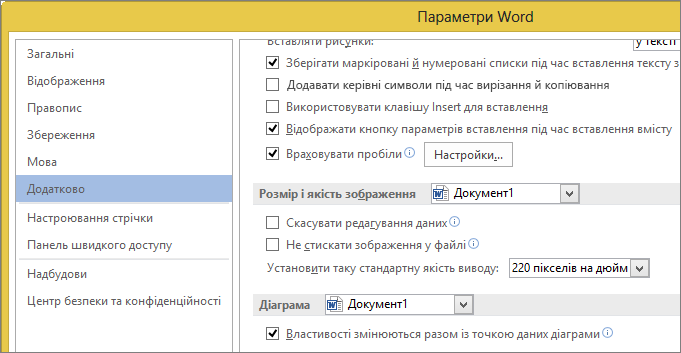
-
Щоб вибрати поточний документ за замовчуванням, залиште розкривний список без змін.
-
Клацніть стрілку списку і виберіть файл, для якого потрібно вимкнути стискання рисунків.
-
Виберіть пункт Усі нові документи (наявний лише в програмі Word), щоб вимкнути стискання зображень для всіх майбутніх документів.
-
-
У розділі Розмір і якість зображення установіть прапорець Не стискати зображення у файлі. Цей параметр застосовується лише до документа, вибраного в списку Розмір і якість зображення, якщо ви не вибрали пункт Усі нові документи.
Якщо потрібно стиснути окреме зображення або встановити інші параметри якості чи роздільної здатності, див. статтю Зменшення розміру файлу рисунка.
Вимкнення стискання в програмі Outlook
Параметр вимкнення стискання рисунків у програмі Outlook доступний лише після додавання зображення до повідомлення електронної пошти як вкладення.
-
У повідомленні електронної пошти, до якого було вкладено зображення, виберіть пункт файл > info.
-
У розділі вкладення зображень у верхній частині вікна виберіть пункт не змінювати розмір зображення.










